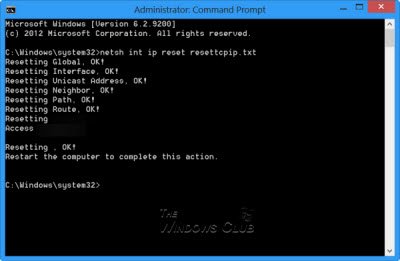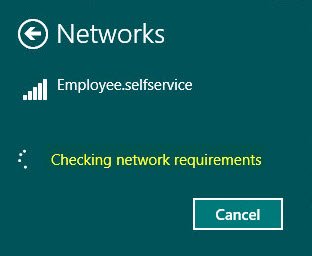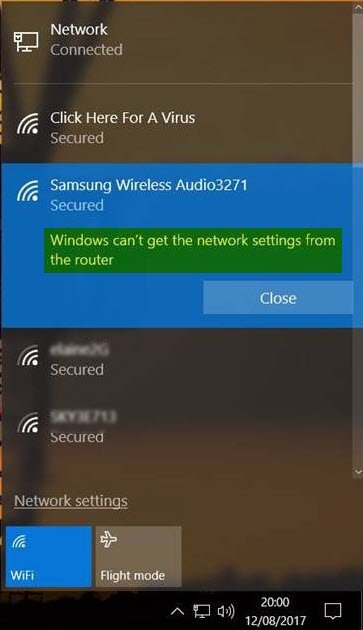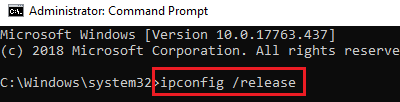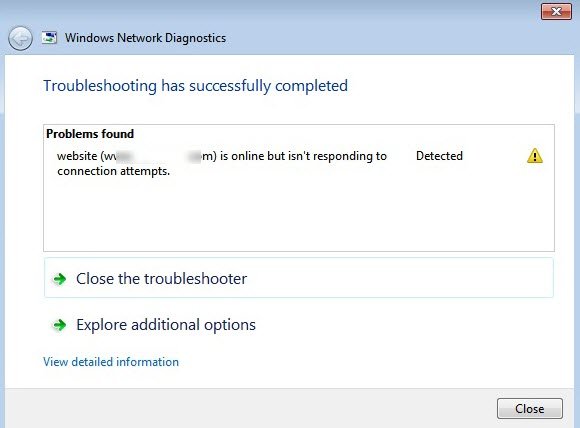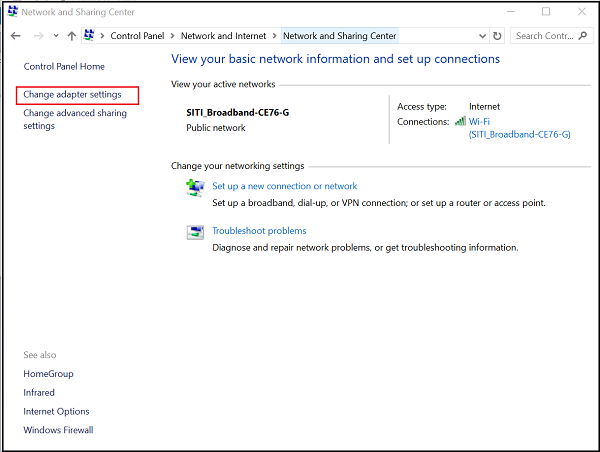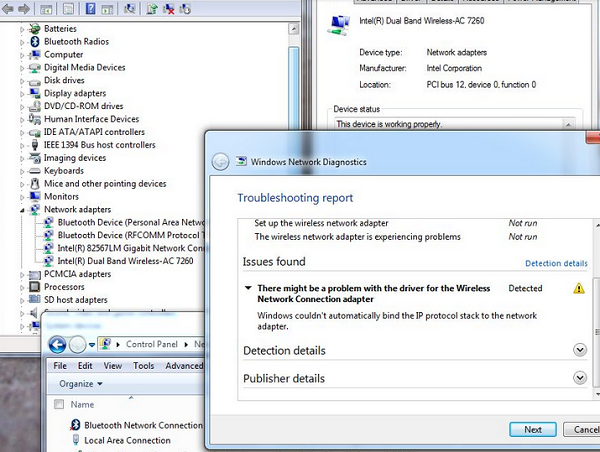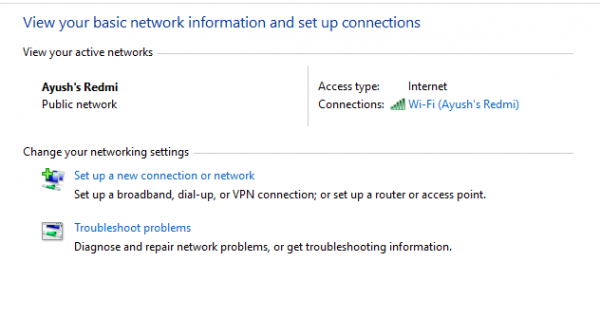Когда вы настраиваете сеть на компьютере с Windows 10, вы можете сделать ее общедоступной или частной. Тем не менее, если в настройках Windows 10 отсутствует возможность изменить сеть с общедоступной на частную, то вот как это можно исправить. Этот параметр доступен в разделе «Настройки»> «Сеть и Интернет»> «Ethernet» и отображается при нажатии на него.
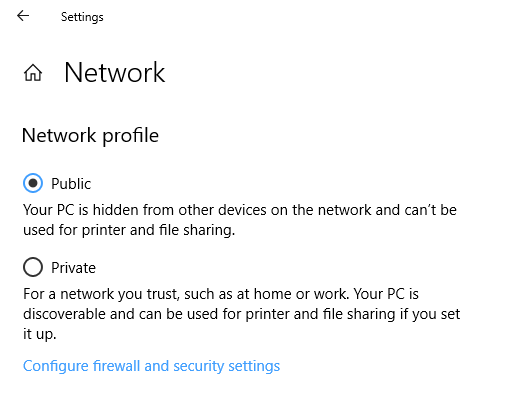
Содержание
- Отсутствует возможность изменить сеть с публичной на частную
- Изменить профиль сети с помощью PowerShell
- Изменить профиль сети с помощью реестра
Отсутствует возможность изменить сеть с публичной на частную
Иногда эта опция для изменения профиля сети пропадает. Вы либо не можете открыть настройки, либо возможность изменить их отключена.
Изменить профиль сети с помощью PowerShell
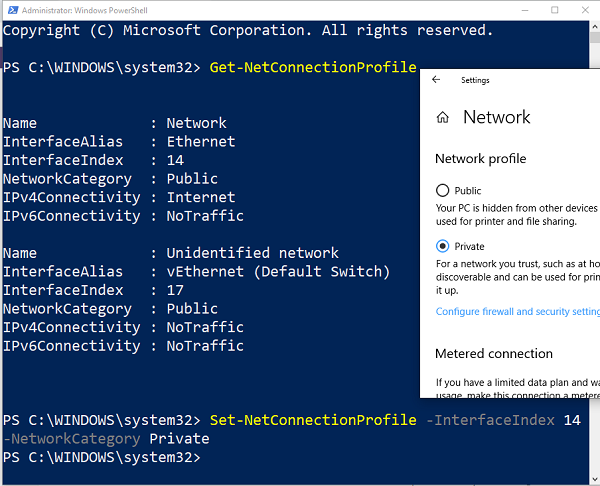
Поскольку возможность изменить отсутствует или невозможна через пользовательский интерфейс, необходимо использовать PowerShell с правами администратора.
Используйте WIN + X и затем выберите PowerShell (Admin). Нажмите на опцию да, когда появится UAC.
Затем выполните следующие команды. Первый получает индексный номер, а второй позволяет изменить профиль:
Get-NetConnectionProfile Set-NetConnectionProfile -InterfaceIndex -NetworkCategory Private
Каждый сетевой профиль имеет индексный номер. Чтобы определить сеть, которую вы хотите изменить, отметьте метку «Имя». В моем случае его Сеть и индекс равны 14 (индекс интерфейса).
Изменить профиль сети с помощью реестра
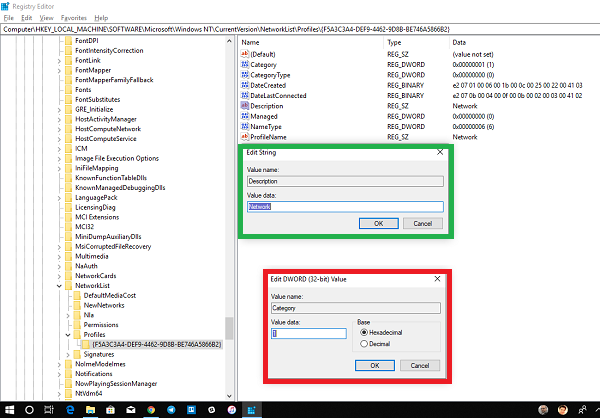
Хотя PowerShell просто отлично работает, вы также можете взломать реестр, чтобы изменить этот параметр. Это только для тех, кто понимает, как редактировать реестр. Всегда делайте резервную копию или восстановление системы, прежде чем редактировать реестр.
В приглашении RUN введите regedit и нажмите ввод, чтобы открыть редактор реестра.
Перейдите к следующей клавише:
HKEY_LOCAL_MACHINE SOFTWARE Microsoft Windows NT CurrentVersion NetworkList Profiles
При развертывании ключевой папки Профили на левой панели вы можете увидеть одну или несколько папок.
Разверните каждый из них и найдите подключ « Описание », имя которого совпадает с именем вашей сети.
Как только вы найдете его в этой папке, найдите раздел « Категория ».
Дважды нажмите, чтобы открыть его, а затем измените значение с 0 на 1 , чтобы изменить его с Public на Private и наоборот.
Если вы застряли, когда в свойствах сети отсутствует опция перехода с общего на частное, эти рекомендации помогут вам легко ее изменить.
Читать дальше . Различные способы изменить статус сети с публичного на частный.